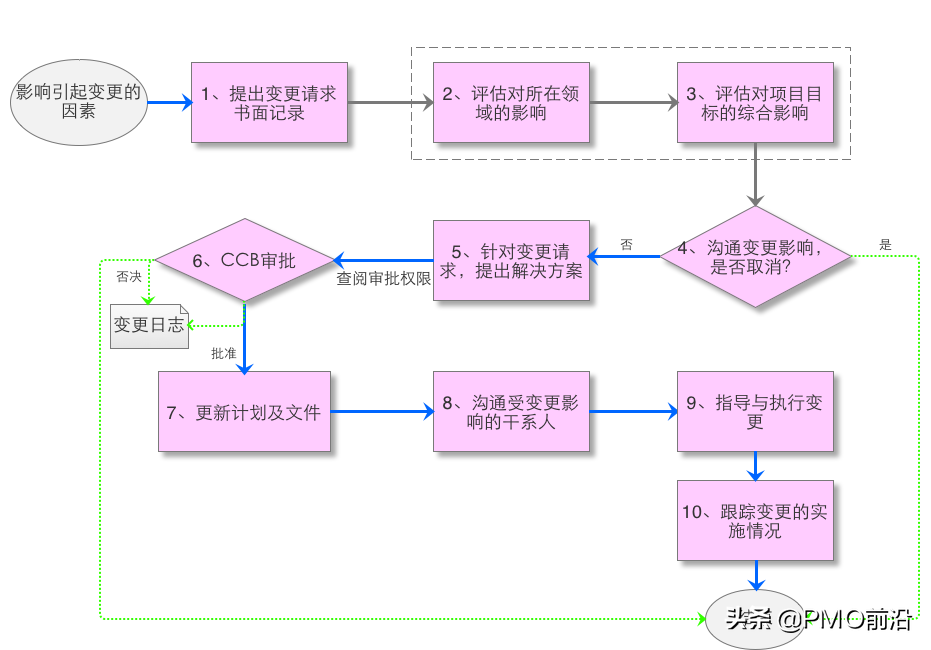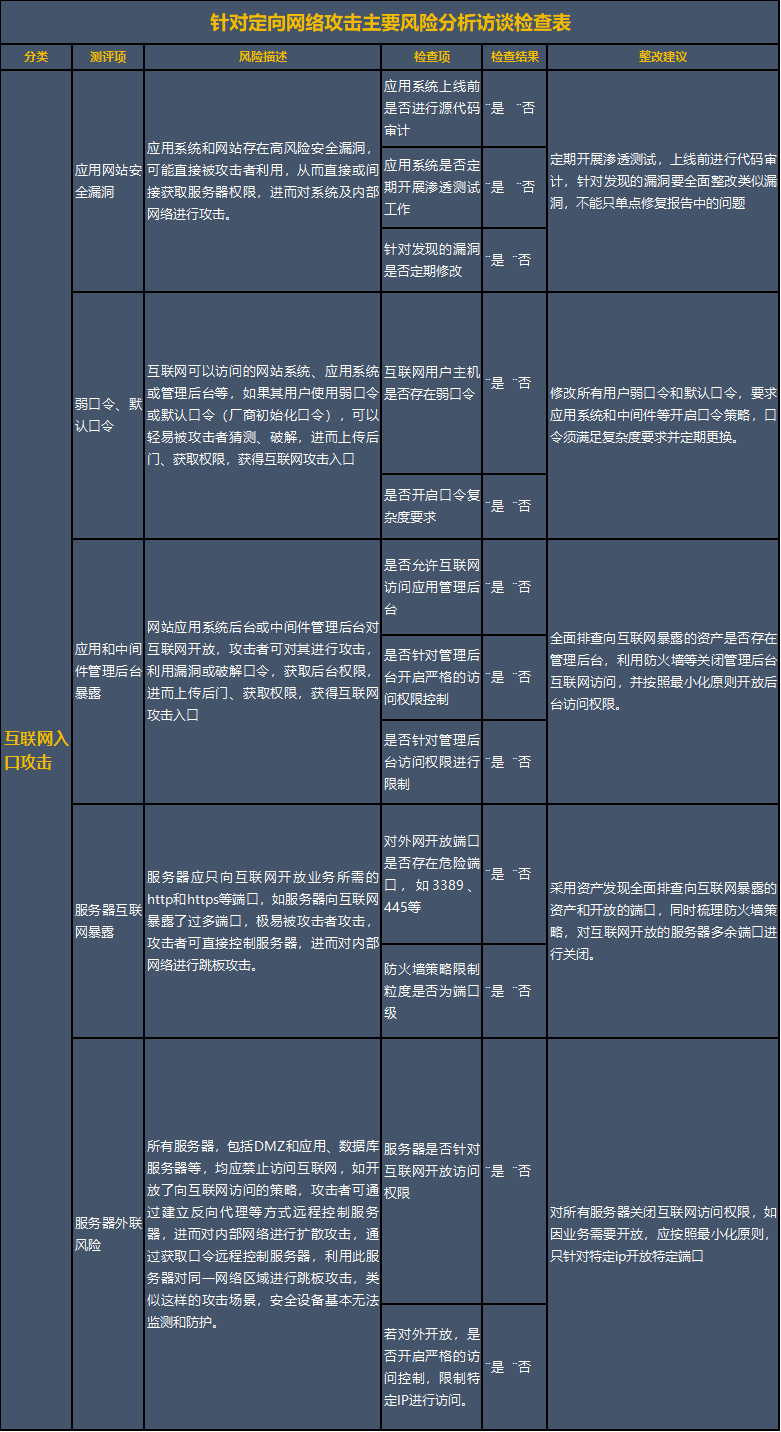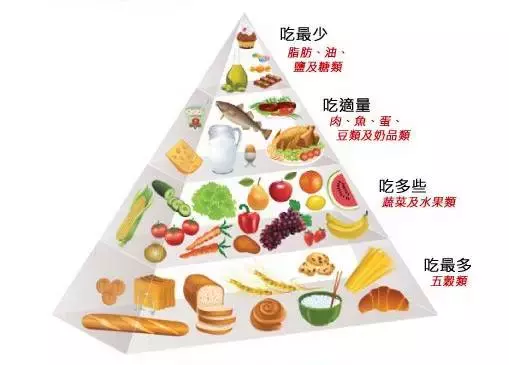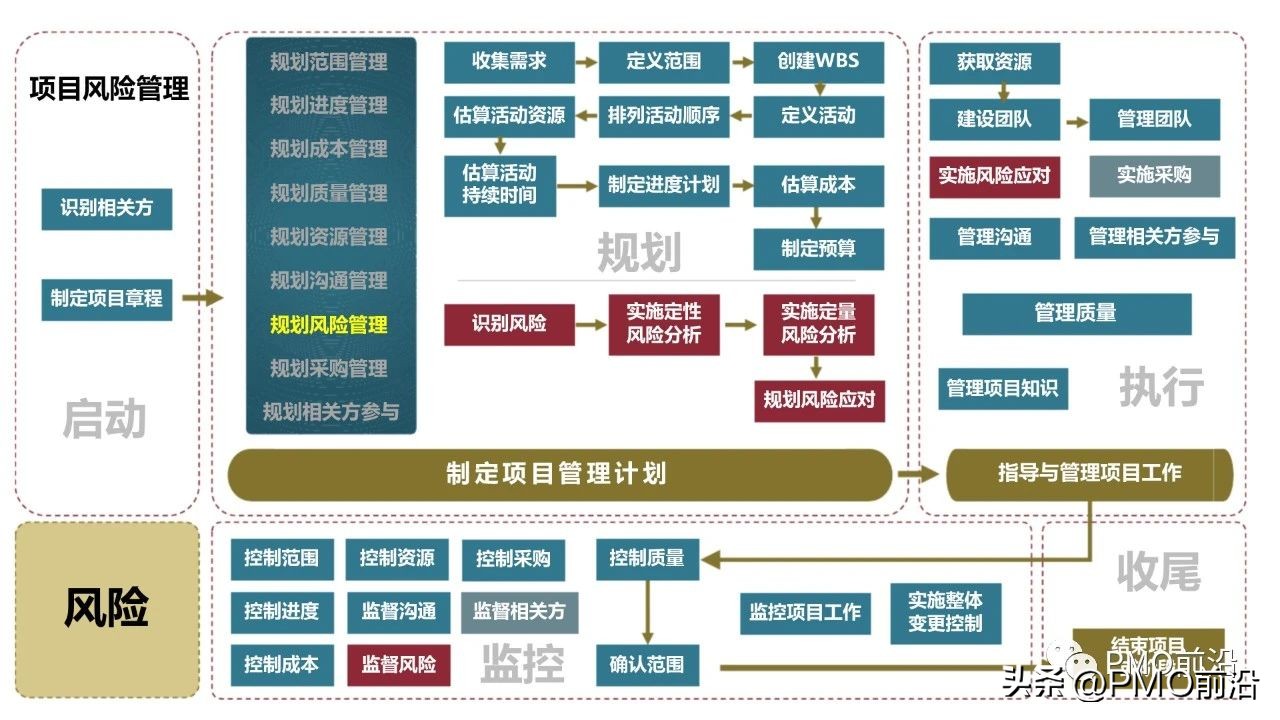win10使用Bat脚本自动化定时备份文件、删除特定文件和文件夹
1-备份脚本编写
D:\sql\oracle\win-backup.bat
@echo off
setlocal enabledelayedexpansion
:: 设置字符集为UTF-8,这将会使得控制台能够正确显示中文字符。
chcp 65001
:: 设置源文件夹和目标文件夹
set "source_folder=D:\sql\oracle\oracle文档"
set "destination_folder=D:\sql\oracle\win-backup"
:: 检查目标文件夹是否存在,如果不存在则创建
if not exist "%destination_folder%" mkdir "%destination_folder%"
:: 获取当前日期和时间,用于创建备份文件夹
for /f "tokens=2 delims==" %%a in ('wmic OS Get localdatetime /value') do set "dt=%%a"
set "YY=!dt:~2,2!" & set "YYYY=!dt:~0,4!" & set "MM=!dt:~4,2!" & set "DD=!dt:~6,2!"
set "HH=!dt:~8,2!" & set "Min=!dt:~10,2!" & set "Sec=!dt:~12,2!"
set "backup_folder=%destination_folder%\%YYYY%-%MM%-%DD%_%HH%-%Min%-%Sec%"
:: 创建备份文件夹
mkdir "!backup_folder!"
:: 执行备份操作,使用xcopy命令复制文件夹及其内容
xcopy /E /I /Y "%source_folder%" "!backup_folder!\"
:: 输出备份完成消息
echo Backup completed: !backup_folder!
endlocal
pause2-创建定时任务
2.1 右击win10此电脑图标,选择管理,弹出计算机管理,选择任务计划程序。
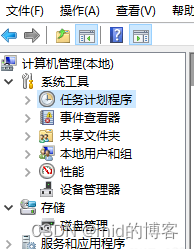
2.2 展开任务计划程序—>任务计划程序库—>右击创建新文件夹为mywinbackup

2.3 在mywinbackup中右击新建任务

常规—>名称自定义—>使用最高权限运行

切换到触发器—>新建触发器—>根据需要设置定时设置
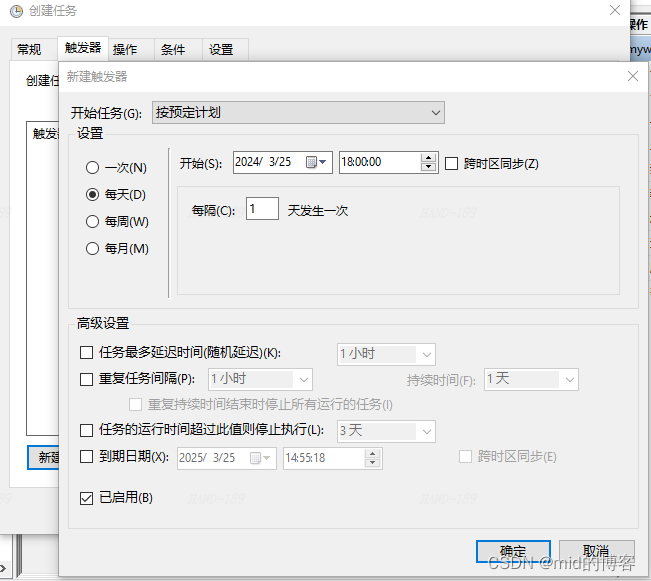
切换到操作—>新建操作,浏览上面建立的.bat文件,起始于路径选择该.bat文件所在路径,点击确定

切换到设置,进行勾选过了计划开始时间,立即执行,最后点击确定

3-删除备份脚本编写
D:\sql\oracle\win-delete.bat
@echo off setlocal enabledelayedexpansion chcp 65001 :: 设置备份文件夹路径 set "backup_folder=D:\sql\oracle\win-backup" :: 使用forfiles命令删除三天前的文件夹 forfiles /P "%backup_folder%" /S /M * /C "cmd /c if @isdir==TRUE if @fmod==0 if @ftime<=-3 (echo Deleting '!dirname!@fname!' && rmdir /s /q '!dirname!@fname!')" :: 输出完成消息 echo Deleted backup folders older than 3 days. endlocal pause
4-创建定时任务
跟以上步骤操作一致,不再说明。
上篇:
流量杀手 —— EasyDDOS高性能DDOS工具
下篇:
酒吧如何实现500人同时高速上网
1 使用MCP+Neo4j零代码构建自己的知识图谱 2 李白居然活了!看即梦是如何复活历史人物的 3 AI制作橘猫唱歌,解锁一个新技能,好玩容易学 4 Deepseek +剪映简单3步怎么轻松快速做出短视频 5 Deepseek+豆包+剪映10分钟轻松制作宫崎骏风格小视频 6 Deepseek+剪映教你怎么制作古诗词小视频 7 一站式AI短剧创作神器,这套AI工作流厉害了:自动生成脚本、角色、分镜、视频、音... 8 IT运维服务方案V3.0【拿来即用】 9 从 0 到 1:使用 Loki + Promtail + Grafana 搭建日... 10 ImagePrompt:一款 AI 图片提示词工具,使用图片 11 使用Easy Dataset为大模型准备训练数据,在线部署 12 Kubernetes集群日志-使用Loki实现高效日志分析和查询